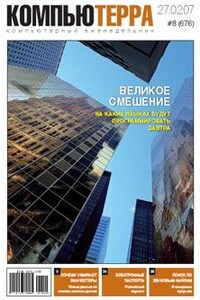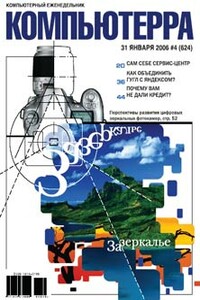Бизнес-аналитика. Сводные таблицы. Часть 1 | страница 4
Задание. На новой странице отчёта опишите параметры своего задания.
4. Надстройка «Анализ данных»
При выполнении работы для имитационного моделирования используется генератор случайных чисел, который нам предлагает статистическая надстройка «Анализ данных». Чтобы активировать надстройку, необходимо вызвать в верхнем меню
File — Options.
В диалоговом окне Excel Options выбираем вкладку Add-ins. Затем в выпадающем списке Manage выбираем Excel Add-ins и нажимаем кнопку Go (рис. 4.1).
Рис. 4.1. Управление надстройками
В диалоговом окне Add-ins выбираем «Пакет анализа»: Analysis ToolPak (см. рис. 4.2). Нажимаем OK.
Рис. 4.2. Включение надстройки
Убедимся, что надстройка активирована. В верхнем меню выбираем Data и в разделе Analysis находим кнопку Data Analysis (рис. 4.3). Это и есть кнопка вызова нашей статистической надстройки.
Рис. 4.3. Надстройка в меню
Задание. Включите надстройку «Анализ данных» и убедитесь, что в разделе Analysis появилась кнопка вызова надстройки.
5. Имитационное моделирование
Мы смоделируем исходные данные для анализа с помощью генератора случайных чисел.
Исходными данными будет «учётная» база данных транзакций, то есть сделок. В нашей работе мы сформируем таблицу транзакций, в которой будут фиксироваться основные сведения о каждой покупке в каждом магазине нашей торговой сети. По каждой сделке будем учитывать дату, категорию и наименование товара, город и название магазина, цену, вес и общую стоимость товара.
Задание. Сделайте зарисовку таблицы транзакций в соответствии с описанием — оформите шапку таблицы и заполните произвольными данными пару строк.
Перечисленные сведения можно найти на любом кассовом чеке. Они хранятся в реляционной базе данных в виде нескольких таблиц, связанных по ключевым полям. В нашей работе мы создадим «игрушечную» базу данных с помощью электронной таблицы. Здесь тоже будут справочники и связи между таблицами.
Задание. Возьмите любой кассовый чек и сделайте зарисовку логической модели данных (структуры базы данных).
5.1. Даты
Приступим к созданию таблицы транзакций. Первая строка содержит заголовки столбцов. Первый столбец — Дата. Данные будут расположены по столбцам.
Напомним, что дата выглядит для пользователя как три целых числа: год, месяц и день. Но в электронной таблице дата хранится просто как порядковый номер дня. Причём день номер 1 — это вовсе не начало нашей эры. Поэтому нам предстоит выяснить порядковые номера дней, а затем сгенерировать случайные числа в нужном диапазоне.